


Druck von Doppelseiten
Was ist Doppelseitendruck?
Wenn Sie die Broschüre der Originale drucken, bei denen jede Seite ein anderes Format hat, können Sie einen Paginierungsdruck mit den größeren Originalen als Doppelseite vornehmen.
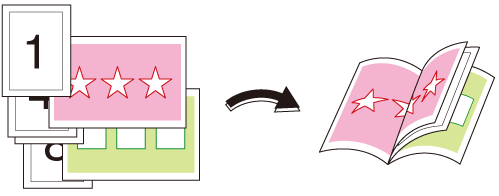
Folgendes wird empfohlen
Verwenden Sie den Doppelseitendruck in den folgenden Fällen.
Wenn Sie Originale mit gemischten Formaten mit einem broschürenartigen Finish drucken möchten
Zieljobs
Das Dateiformat spielt keine Rolle.
Ziel-Tools
Touch Display (System-Speicherjobs) | Druckertreiber | AccurioPro Print Manager | System-Hot Folder | AccurioPro Hot Folder |
|---|---|---|---|---|
- | . | . | . | . |
Betriebsumgebung
Name des Elements | Inhalt |
|---|---|
Betriebssystem | Windows 10 |
Anwendung | Adobe Acrobat Reader DC |
Druckertreiber | PS-Plugin-Treiber |
Option | Finisher mit installiertem Broschürenfinisher SD-506, Broschürenfinisher SD-513 oder Broschürenfinisher SD-510 Ausführliche Informationen über den Finisher finden Sie unter "Name und Spezifikationen der einzelnen Komponenten in den Papierausgabeoptionen" in den [Spezifikationen]. (Die Beschreibungen in diesem Abschnitt beziehen sich auf ein System mit installiertem Broschürenfinisher SD-506) |
- Der tatsächlich angezeigte Bildschirm kann sich je nach der von Ihnen verwendeten Anwendungsversion und Umgebung unterscheiden.
- Stellen Sie bei der Einrichtung des Druckertreibers sicher, dass in den Registern der einzelnen Elemente keine Parameter mehr von vorherigen Einstellungen vorhanden sind. Wenn alte Einstellungsparameter vorhanden sind, löschen Sie diese.
Vorgehensweise beim Druck von Doppelseiten
In diesem Abschnitt wird beschrieben, wie mit dem PS-Plugin-Treiber ein A3-Original als Doppelseite basierend auf einem 1-seitigen Original erstellt wird, das sowohl A4- als auch A3-Originale umfasst.
Führen Sie die Schritte 1 bis 3 auf Vorgehensweise beim Broschürendruck (Vollformat) durch und nehmen Sie Vorbereitungen und Einstellungen vor.
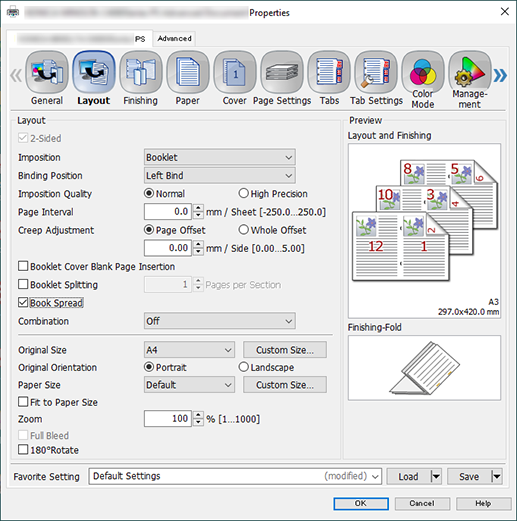
Gehen Sie zum Register [Layout] und konfigurieren Sie die einzelnen Elemente.
Ausführliche Informationen über die Einstellungen finden Sie in den Beschreibungen der Einstellungen im Register [Layout] (Beschreibung im Anschluss an die Vorgehensweise).
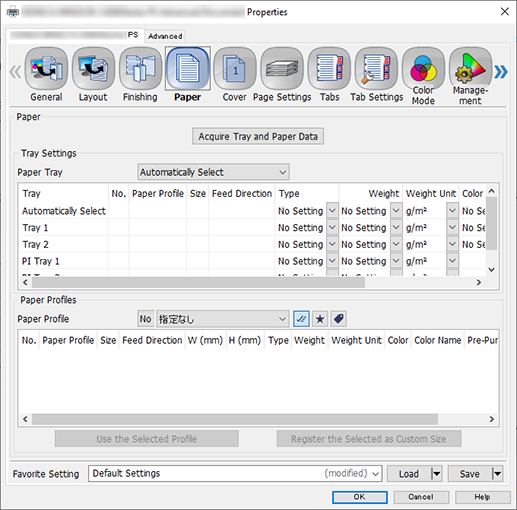
Wählen Sie das Register [Papier] und klicken Sie auf [Fach- und Papierdaten abrufen].
"
 " wird angezeigt, wenn Fach-/Papierinformationen erfolgreich abgerufen wurden.
" wird angezeigt, wenn Fach-/Papierinformationen erfolgreich abgerufen wurden."
 " wird angezeigt, wenn keine Fach-/Papierinformationen abgerufen werden konnten. Überprüfen Sie, ob Komponenten wie der optionale Papiereinzug ordnungsgemäß installiert sind.
" wird angezeigt, wenn keine Fach-/Papierinformationen abgerufen werden konnten. Überprüfen Sie, ob Komponenten wie der optionale Papiereinzug ordnungsgemäß installiert sind.
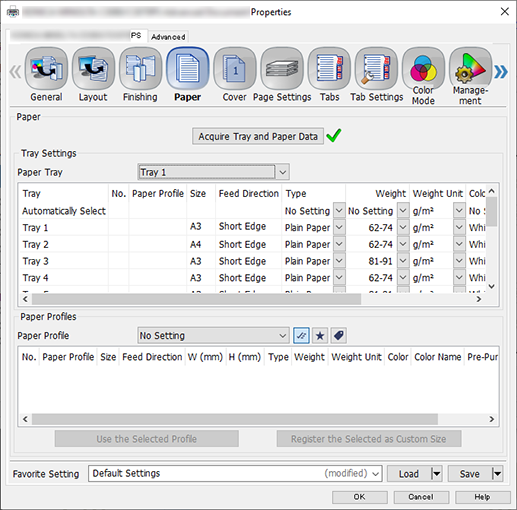
Wählen Sie unter [Papierfach] den Papiereinzug aus, in dem A3-Papier (kurze Kante) eingelegt ist, und klicken Sie auf [OK].
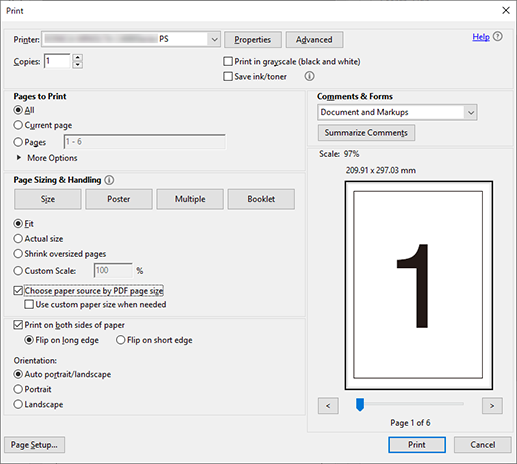
Legen Sie die gewünschten Parameter auf dem Bildschirm [Drucken] fest.
Ausführliche Informationen über die Einstellungen finden Sie in den Beschreibungen der Einstellungen auf dem Bildschirm [Drucken] (Beschreibung im Anschluss an die Vorgehensweise).
Klicken Sie auf [Drucken].
Einstellungen im Register [Layout]
Funktion | Einstellungswert |
|---|---|
[Montage] | [Broschüre] |
[Bindeposition] | [Binden links] |
[Buchkopie] | Häkchen setzen |
[Originalformat] | [A4] |
[Originalausrichtung] | [Hochformat] |
[Papierformat] | [Standard] |
Einstellungen auf dem Bildschirm [Drucken]
Funktion | Einstellungswert |
|---|---|
[Kopien] | Anzahl der Kopien eingeben |
[Papierquelle nach PDF-Seitengröße auswählen] | Häkchen setzen |


 in der oberen rechten Ecke einer Seite klicken oder tippen, wechselt es zu
in der oberen rechten Ecke einer Seite klicken oder tippen, wechselt es zu  und wird als Lesezeichen registriert.
und wird als Lesezeichen registriert.